Як очистити область друку через кілька аркушів одночасно в Excel?
У деяких випадках ми можемо встановити область друку на аркуші для друку, але якщо є кілька аркушів з різними областями друку, як я можу очистити всі області друку через кілька аркушів одночасно в Excel? Видалення вручну одне за одним - це повільний спосіб, чи є якийсь швидкий спосіб?
Очистіть область друку через всю книгу за допомогою VBA
Очистіть область друку на кількох аркушах за допомогою функції копіювання сторінки![]()
Очистіть область друку через всю книгу за допомогою VBA
Ось макрокод, який може очистити всі області друку через всю книгу.
1. прес Alt + F11 клавіші, щоб увімкнути Microsoft Visual Basic для додатків вікна.
2 В Проект - VBAProject на панелі, двічі клацніть ThisWorkbook і скопіюйте нижче VBA та вставте їх у потрібний пустий сценарій. Дивіться знімок екрана:
VBA: Очистити область друку по всій книзі
Sub ClearPrintArea()
'UpdatebyExtendoffice20171229
Dim xSheet As Worksheet
For Each xSheet In Worksheets
xSheet.PageSetup.PrintArea = ""
Next
End Sub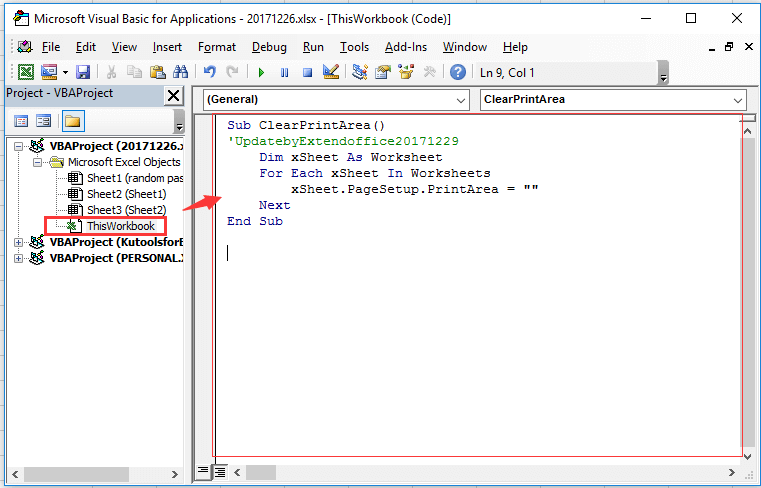
3. прес F5 клавішу для запуску коду, тоді всі області друку з книги видалено.
Очистіть область друку на кількох аркушах за допомогою функції копіювання сторінки
Якщо у вас є Kutools для Excel, його утиліта Copy Page Setup також може допомогти вам очистити кілька областей друку на аркушах.
після установки Kutools для Excel, виконайте наведені нижче дії.(Безкоштовно завантажте Kutools для Excel зараз!)
1. Виберіть один аркуш, наприклад, випадковий пароль аркуша, а потім натисніть макет сторінки > Область друку > Очистити область друку. Дивіться знімок екрана: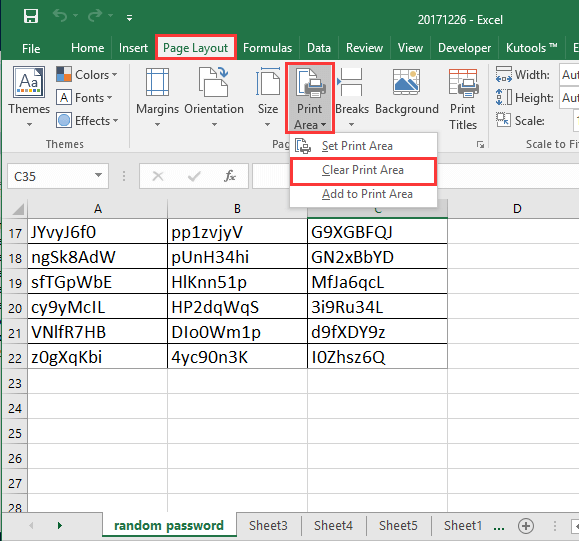
2 Потім натисніть Kutools Plus > друк > Копіювати налаштування сторінки.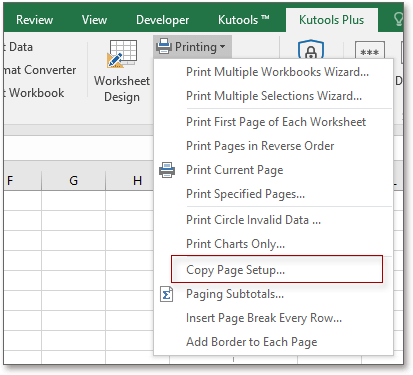
3. Потім у Копіювати налаштування сторінки діалогове вікно,
в Скопіювати до розділ, перелічені всі аркуші, крім поточного аркуша, перевірте аркуші, з яких потрібно очистити область друку;
тоді йдіть до Опції розділ під лист список, перевірте Друк області лише варіант. Дивіться знімок екрана: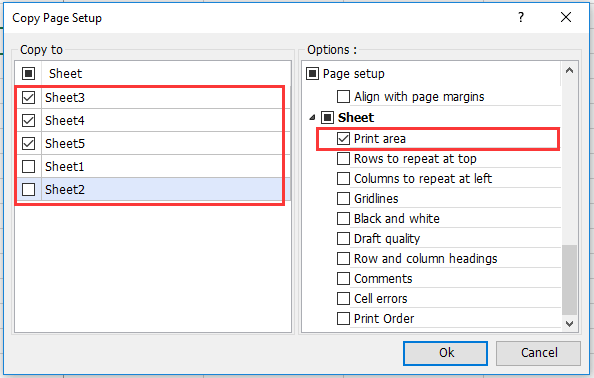
4. клацання Ok. Тепер області друку видаляються з вибраних аркушів.
Демонстрація
Найкращі інструменти продуктивності офісу
Покращуйте свої навички Excel за допомогою Kutools для Excel і відчуйте ефективність, як ніколи раніше. Kutools для Excel пропонує понад 300 додаткових функцій для підвищення продуктивності та економії часу. Натисніть тут, щоб отримати функцію, яка вам найбільше потрібна...

Вкладка Office Передає інтерфейс із вкладками в Office і значно полегшує вашу роботу
- Увімкніть редагування та читання на вкладках у Word, Excel, PowerPoint, Publisher, Access, Visio та Project.
- Відкривайте та створюйте кілька документів на нових вкладках того самого вікна, а не в нових вікнах.
- Збільшує вашу продуктивність на 50% та зменшує сотні клацань миші для вас щодня!
